Beberapa pengguna iPhone mungkin masih belum tahu mengenai fitur Live Listen. Live Listen iPhone merupakan suatu fitur yang dapat memungkinkan para penggunanya untuk memakai perangkat mereka sebagai alat bantu dengar. Pada dasarnya, fitur ini memakai mikrofon untuk menangkap suara yang jelas di tengah-tengah kebisingan, kemudian memutarnya langsung lewat headset atau earphone.
Baca Juga: Call Back Reminder iPhone, Fitur Baru di Pembaruan iOS 26
Lantas, Bagaimana Fitur Live Listen iPhone Bekerja?
Fitur ini bekerja dengan mengandalkan mikrofon di iPhone untuk menangkap suara-suara serta memproses secara digital. Nah, suara yang ditangkap oleh fitur ini lalu bisa penggunanya putar langsung ke telinga lewat headset atau earphone.
Fitur Live Listen bisa membantu untuk mendengarkan situasi sulit, seperti ketika ada di ruangan bising atau saat berbicara dengan orang bersuara lembut.
Kelebihan Live Listen
Live Listen iPhone punya beberapa kelebihan, sehingga mampu membuatnya jadi fitur yang berguna. Berikut diantaranya:
Meningkatkan Pengalaman Mendengar
Live Listen ini bisa membantu untuk meningkatkan pengalaman mendengar di situasi sulit seperti yang sudah dibahas sebelumnya. Ketika pengguna tengah berada di tempat bising atau berbicara dengan orang dengan nada pelan, maka bisa menggunakan fitur ini sebagai pendukung.
Mengurangi Kebisingan
Selain itu, Live Listen juga bisa membantu penggunanya untuk mengurangi kebisingan dan fokus dengan suara yang mau mereka dengar saja.
Meningkatkan Kejelasan Suara
Live Listen sendiri juga bisa membantu untuk meningkatkan kejelasan suara dan membuatnya jadi jauh lebih mudah penggunanya dengarkan. Bahkan, fitur ini unik kalau tidak digunakan dengan baik bisa disalahgunakan untuk menguping orang lain.
Bisa Menjadi Walky Talky
Terakhir, fitur ini sendiri bisa menjadi walky talky yang mana dapat memungkinkan terjadinya percakapan dua arah.
Cara Menggunakan Fitur Live Lister di iPhone
Nah, untuk menggunakan fitur Live Listen iPhone, pengguna bisa menambahkan fitur ke Control Center. Apabila belum, maka bisa menggunakan langkah berikut.
- * Buka Settings,
- * Klik opsi Control Center,
- * Kemudian, klik opsi Add yang ada di menu Hearing,
- * Klik Done.
Baca Juga: Cara Menggunakan Haptic Touch iPhone, Jelajahi iOS Lebih Intuitif
Selanjutnya, untuk menggunakan fitur ini, pengguna bisa memakai cara berikut.
1. Masuk ke akses Control Center dengan swipe ke bawah dari bagian pojok kanan atas,
2. Kemudian, tap opsi Hearing. Opsi ini ditandai dengan adanya icon kuping,
3. Lalu, klik opsi “on” yang tersedia di Live Listen,
4. Terakhir, letakkan iPhone di dekat orang yang mau pengguna dengar. Pengguna juga bisa mengatur volume dari iPhone apabila tidak mendengar suara dengan jelas.
Ada baiknya fitur ini digunakan untuk alasan tepat dan tidak merugikan orang lain. Pengguna bisa memakainya saat ada di pertunjukan, konser, atau tempat ramai lainnya yang membuat susah untuk mendengar.
Fitur ini juga sangat mudah untuk dinyalakan dan dimatikan, jadi tentunya bisa menghemat baterai perangkat genggam.
Keterbatasan Fitur
Kendati begitu, rupanya Live Listen iPhone memiliki beberapa keterbatasan. Ini bergantung pada kualitas mikrofon perangkat. Apabila mikrofon tidak berfungsi, maka fitur ini tidak akan berfungsi baik juga. Lalu, Live Listen juga bisa berfungsi dalam jarak yang dekat saja dengan sumber suara. Itu artinya, fitur ini tidak mendukung penangkapan suara dengan jarak jauh.
Kenapa? Tentu karena tidak semua mikrofon jarak jauh kompatibel dengan Live Listen. Ada beberapa alat bantu dengar serta perangkat lain yang memerlukan pengaturan atau konfigurasi tambahan sebelum bisa pengguna pakai dengan Live Listen.
Menyesuaikan Pengaturan Live Listen
Nah, pengguna bisa menyesuaikan pengaturan untuk fitur ini supaya tetap optimal.
1. Mikrofon
Jika punya beberapa mikrofon yang sudah terhubung ke perangkat, pengguna bisa memilih menu yang akan digunakan dengan Live Listen. Bisa dengan buka Pengaturan > Aksesibilitas > Alat Bantu Dengar. Pengguna bisa klik nama mikrofon.
2. Volume
Selanjutnya, pengguna bisa menyesuaikan volume suara yang asalnya dari mikrofon dengan memakai tombol volume di perangkat iPhone. Bisa juga dengan menyesuaikan volume di Pusat Kontrol.
3. Pengurangan Kebisingan
Live Listen iPhone memiliki fitur untuk mengurangi kebisingan. Ini tentunya dapat membantu mengurangi kebisingan latar belakang dan mempermudah untuk mendengarkan percakapan. Pengguna bisa membuka Pengaturan > Aksesibilitas > Alat Bantu Dengar. Di sana, pengguna bisa mulai mengaktifkan atau menonaktifkan saklar “Pengurangan Derau”.
4. Transparansi
Ini menjadi fitur lain yang bisa membantu untuk mendengar lebih jelas. Fitur yang satu ini memakai mikrofon perangkat untuk menangkap suara di sekitar. Pengguna bisa mengaktifkannya dengan membuka Pengaturan > Aksesibilitas > AirPods, kemudian aktifkan menu “Transparansi”.
5. Equalizer
Fitur Live Listen iPhone juga turut menyertakan equalizer, sehingga pengguna bisa meneysuaikan keseimbagan frekuensi yang berbeda supaya lebih sesuai dengan kebutuhan pendengaran. Buka Pengaturan > Aksesibilitas > Audio/Visual, dan kemudian ketuk Akomodasi.
Baca Juga: Cara Memperlambat Video Timelapse di iPhone dan HP Android
Fitur Live Listen ini menjadi salah satu yang cukup berguna karena bisa membantu meningkatkan pengalaman mendengar di situasi sulit. Dengan memakai fitur ini untuk menangkap suara dan memutar langsung ke telinga, Live Listen iPhone dapat membantu meningkatkan kejelasan suara. Selain itu juga bisa untuk meredam kebisingan. (R10/HR-Online)
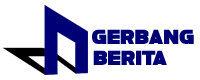
 2 months ago
103
2 months ago
103

















































